Chỉ có Chủ sở hữu và Người quản lý mới có thể truy cập mô-đun này!
Bạn có thể truy cập mô-đun này bằng cách chọn Phát sóng từ menu điều hướng bên.
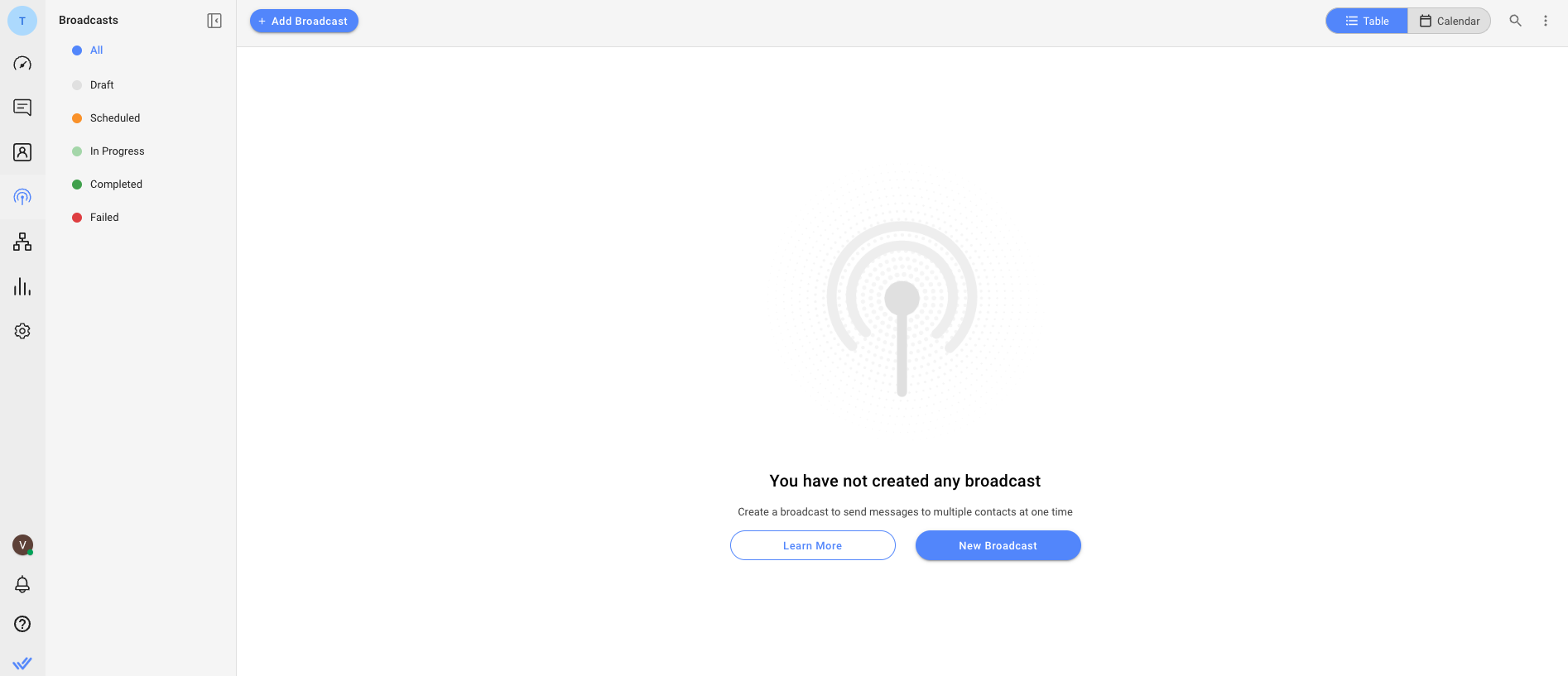
Bảng Phát sóng bên dưới hiển thị tổng quan chung về từng chương trình phát sóng.
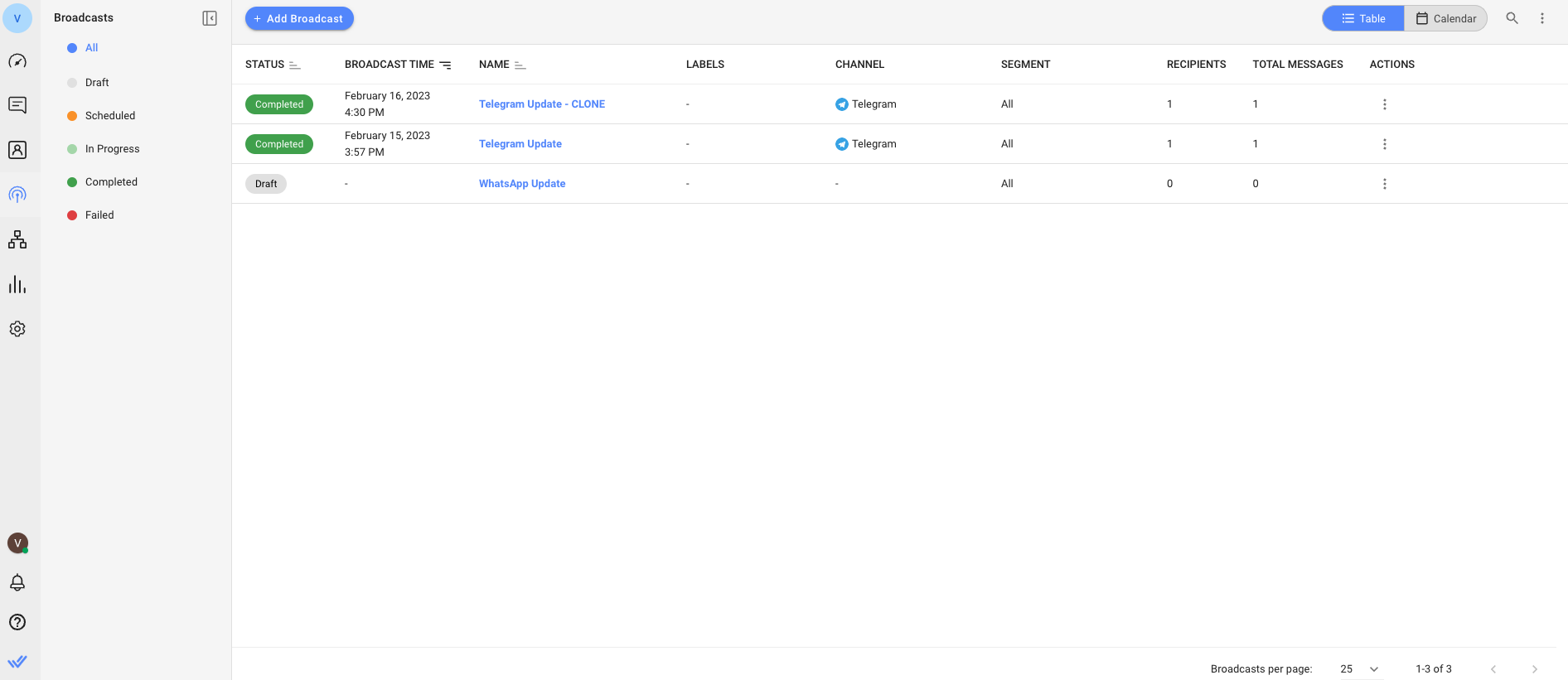
Sau đây là mô tả về ý nghĩa của từng cột:
Cánh đồng | Sự mô tả |
|---|---|
Trạng thái | Chỉ ra Trạng thái hiện tại của chương trình phát sóng |
Thời gian phát sóng | Chỉ ra ngày và giờ phát sóng được Gửi hoặc Lên lịch gửi. |
Tên | Chỉ ra Tên của chương trình phát sóng |
Nhãn | Chỉ ra Nhãn của chương trình phát sóng |
Kênh | Chỉ ra Kênh nào chương trình phát sóng sẽ được gửi đến |
Bộ phận | Chỉ ra Phân đoạn (một tập hợp các Liên hệ) đã được chọn để nhận phát sóng |
Người nhận | Chỉ ra tổng số lượng người nhận chương trình phát sóng |
Tổng số tin nhắn | Chỉ ra tổng số lượng tin nhắn phát sóng |
hành động | Chỉ ra biểu tượng để mở menu Hành động |
Trạng thái phát sóng có thể được tìm thấy ở phía bên trái. Nhấp vào từng trạng thái sẽ hiển thị các chương trình phát sóng theo trạng thái của chúng.
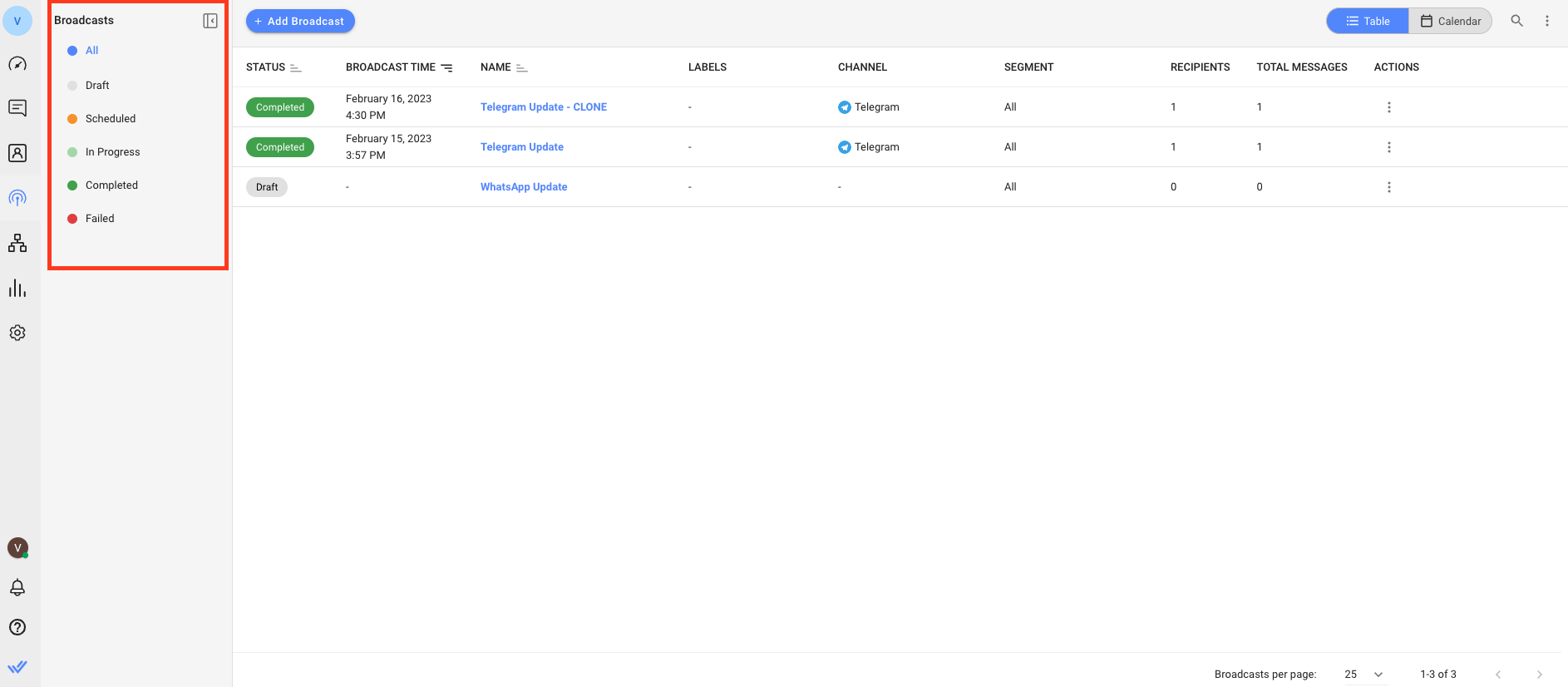
Phát sóng có thể có các trạng thái khác nhau tùy thuộc vào vị trí của chúng trong quy trình. Các trạng thái có thể có của một chương trình phát sóng là:
Trạng thái | Sự mô tả |
|---|---|
Bản nháp | Theo mặc định, chương trình phát sóng được tạo ở trạng thái bản nháp và sẽ duy trì ở trạng thái bản nháp cho đến khi được lên lịch hoặc gửi đi. |
Lên kế hoạch | Điều này đề cập đến các chương trình phát sóng đã được lên lịch gửi vào một ngày trong tương lai. Nếu chương trình phát sóng bị hủy, nó sẽ trở lại trạng thái Bản nháp. |
Đang tiến hành | Các tin nhắn phát sóng đang được gửi đi. |
Hoàn thành | Chương trình phát sóng sẽ được đánh dấu là hoàn tất nếu tất cả tin nhắn đã được gửi. Tất cả tin nhắn phát sóng đã được cố gắng gửi đi. Có thể một số tin nhắn không được gửi đi do hạn chế ở phía Kênh. |
Thất bại | Nỗ lực phát sóng đã thất bại. |
Chế độ xem mặc định là chế độ xem Bảng. Nhấp vào biểu tượng Lịch hoặc Bảng để chuyển đổi giữa chế độ xem Lịch và chế độ xem Bảng.
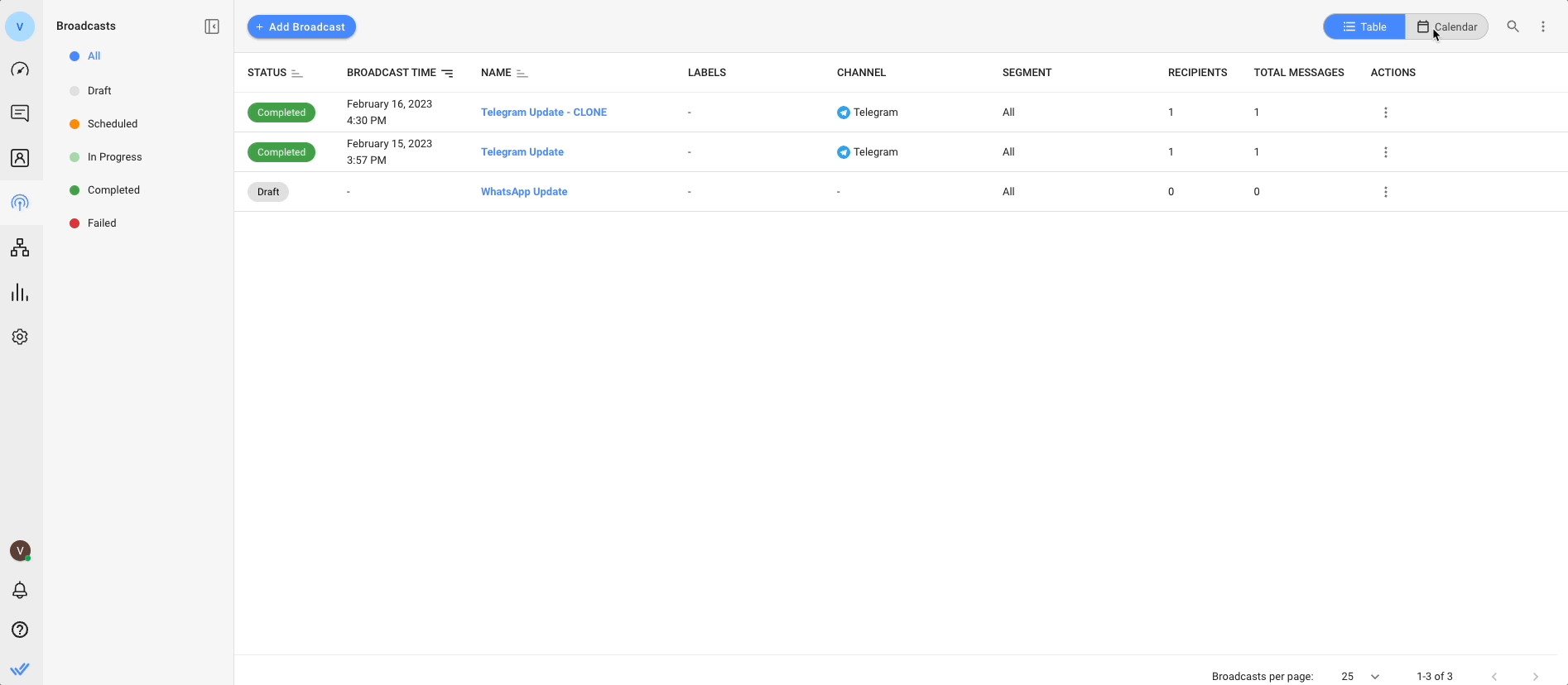
Trong chế độ xem Bảng, bạn có thể xem tất cả các chương trình phát sóng, bao gồm cả các chương trình đã phát sóng và đã lên lịch.
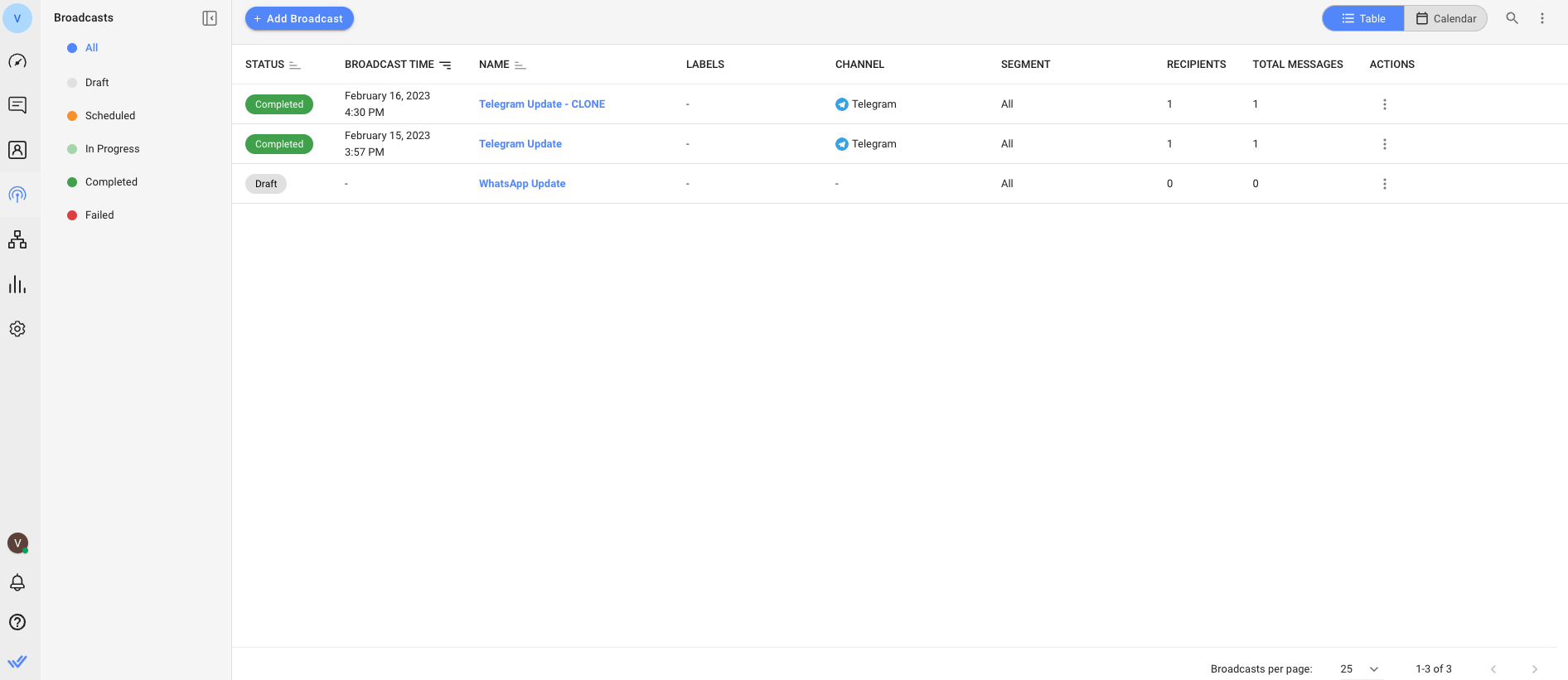
Ở chế độ xem Lịch, bạn có thể xem tất cả các chương trình phát sóng trong tháng hiện tại, bao gồm các chương trình phát sóng trước đó và các chương trình phát sóng đã lên lịch. Sử dụng các mũi tên bên cạnh tháng để điều hướng đến các tháng khác. Nếu chương trình phát sóng đang ở trạng thái Bản nháp mà không có thời gian phát sóng cụ thể, chương trình sẽ được hiển thị theo ngày tạo.
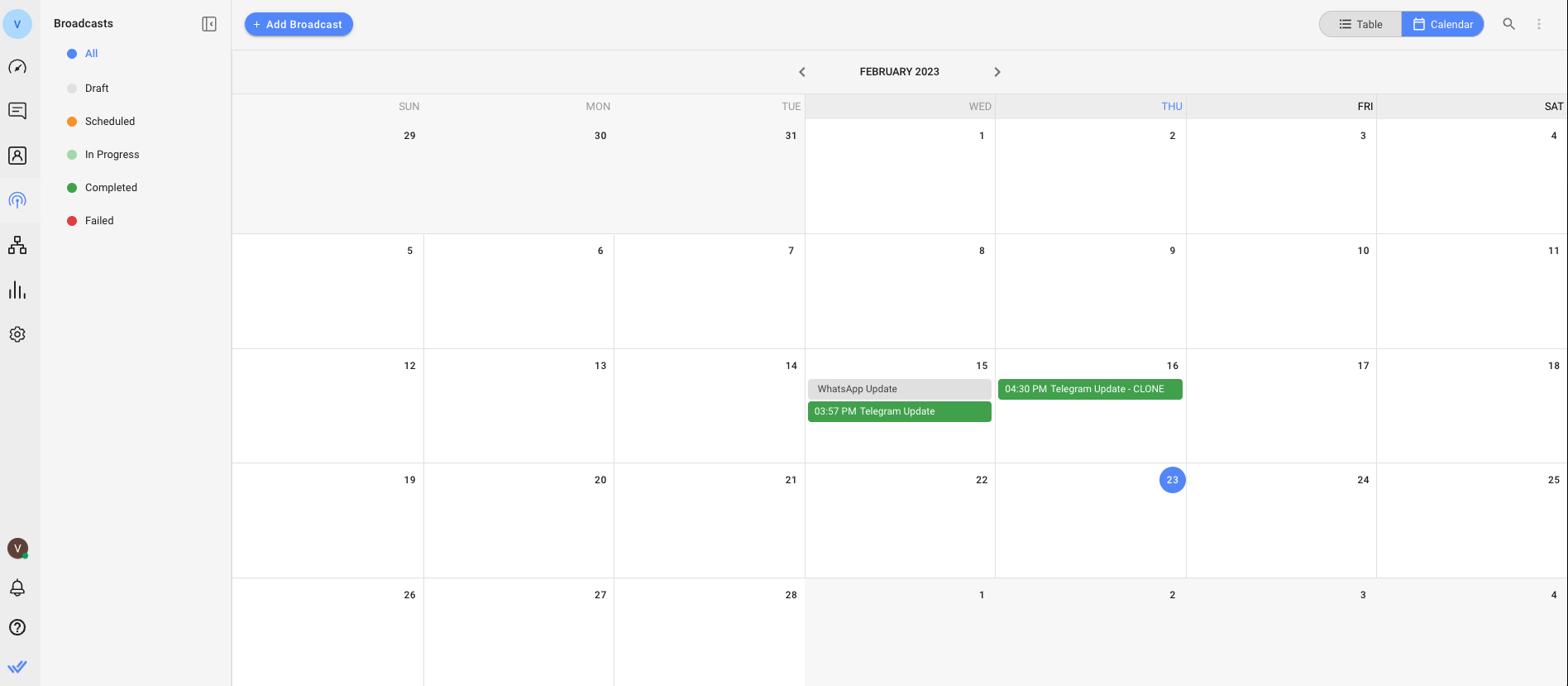
Đối với cả chế độ xem Bảng và Lịch, nhấp vào một chương trình phát sóng sẽ mở Ngăn chi tiết chương trình phát sóng. Thao tác này sẽ hiển thị tất cả thông tin có liên quan về chương trình phát sóng đã tạo.
Bảng xem Chi tiết phát sóng Ngăn kéo:
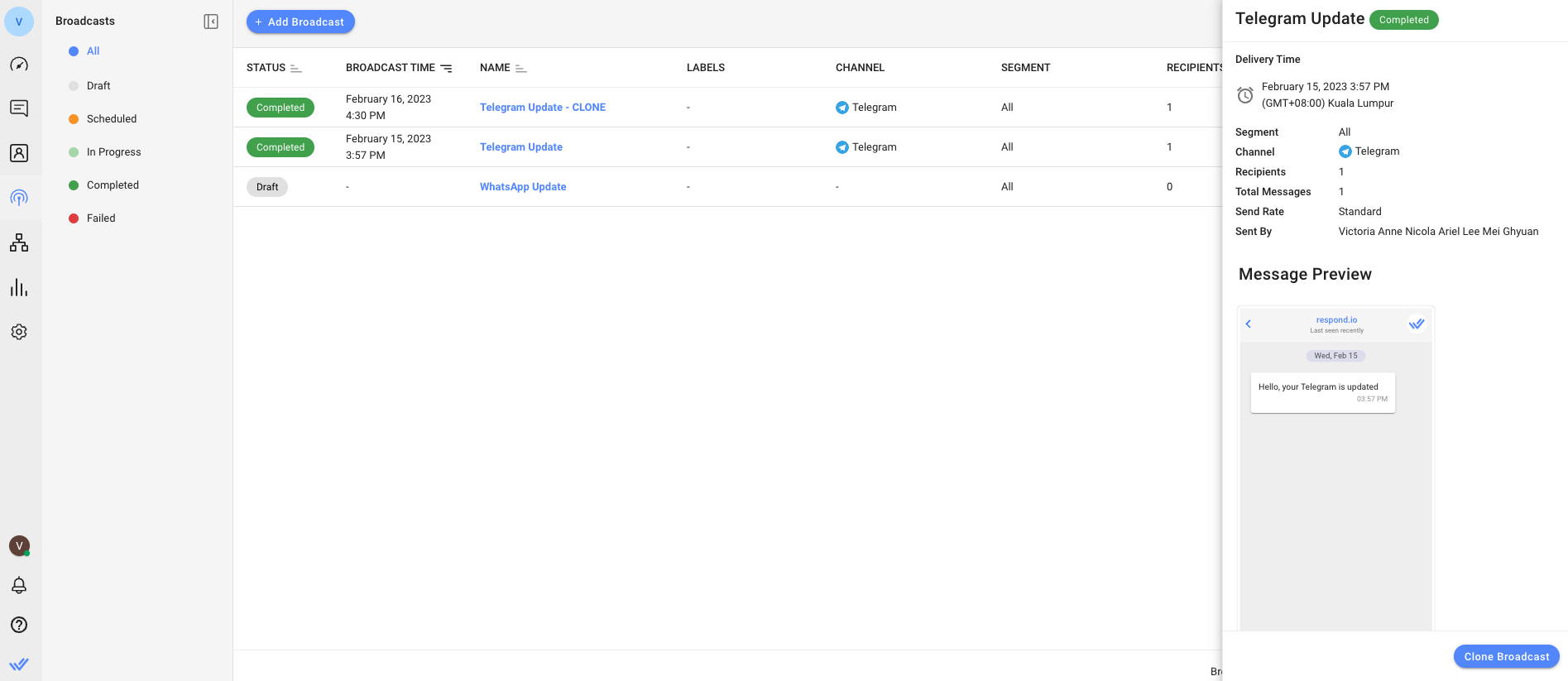
Chế độ xem lịch Ngăn kéo chi tiết phát sóng:
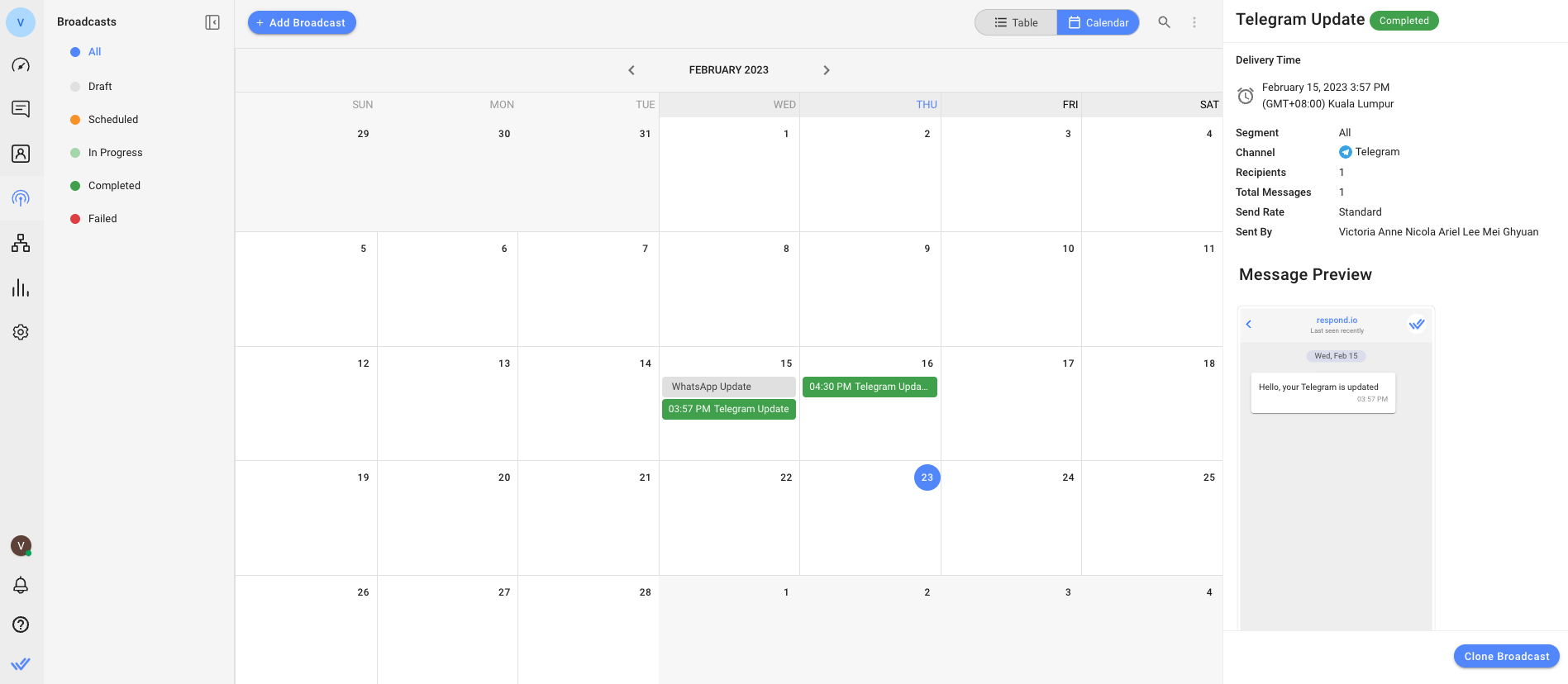
Cánh đồng | Sự mô tả |
|---|---|
Thời gian phát sóng | Ngày và giờ phát sóng đã được gửi hoặc dự kiến sẽ được gửi. |
Bộ phận | Phân khúc mục tiêu (một tập hợp các Liên hệ) được chọn để nhận Phát sóng |
Kênh | Các kênh mà chương trình phát sóng sẽ được gửi tới. |
Người nhận | Số lượng liên hệ mục tiêu. |
Tổng số tin nhắn | Tổng số tin nhắn được phát đi. |
Tỷ lệ gửi | Tốc độ gửi tin nhắn phát sóng. Nếu tính năng tốc độ gửi không khả dụng, tốc độ gửi mặc định sẽ là tốc độ sớm nhất có thể. |
Gửi bởi | Tên của người dùng đã gửi tin nhắn phát sóng. |
Xem trước tin nhắn | Hiển thị nội dung tin nhắn. Nếu tùy chọn Kênh tương tác cuối cùng được chọn, hãy chọn một kênh để xem trước tin nhắn. |
Nếu phát sóng không thành công, lý do lỗi sẽ được hiển thị bằng chữ màu đỏ ở đầu Ngăn chi tiết phát sóng. Tìm hiểu thêm về các lần phát sóng không thành công tại đây.
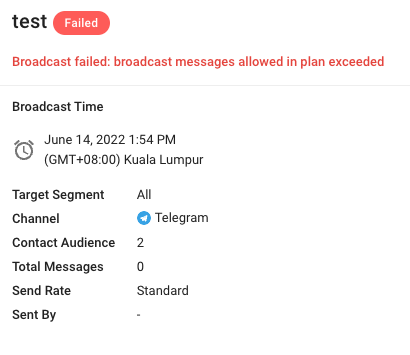
Để tăng số lượng chương trình phát sóng được phép theo gói đăng ký của bạn, hãy nâng cấp lên gói Tăng trưởng tại đây hoặc liên hệ với chúng tôi để biết thêm thông tin.
Gói respond.io hàng tháng có giới hạn về số lượng chương trình phát sóng mà doanh nghiệp có thể gửi. Kiểm tra Thanh toán và Sử dụng trong Cài đặt Tổ chức để xem số lượng chương trình phát sóng mà đăng ký của bạn cho phép.
Lượt phát sóng được tính theo số tin nhắn được gửi đi, không phải theo số lượng liên hệ.
Ví dụ: Nếu một doanh nghiệp có 2.000 liên hệ và gửi tin nhắn phát sóng tới tất cả họ một lần một tuần, thì sẽ có 8.000 tin nhắn phát sóng trong một tháng.
Nếu bạn vượt quá số lượng tin nhắn phát sóng được phép, toàn bộ tin nhắn phát sóng sẽ không được gửi.
Ví dụ: Giới hạn hàng tháng của một công ty là 200.000 tin nhắn phát sóng. Họ đã gửi 190.000 tin nhắn phát sóng trong tháng đó. Khi họ cố gắng gửi 12.000 tin nhắn, toàn bộ 12.000 tin nhắn đó sẽ không được phép gửi.
Để tìm hiểu cách gửi một bản tin phát sóng đơn giản cũng như nhiều cách sử dụng tính năng phát sóng hơn, hãy nhấp vào nút bên dưới:
Tin nhắn phát sóng thử nghiệm phải được gửi đến một Liên hệ thử nghiệm mà bạn có thể truy cập (ví dụ: số điện thoại cá nhân của bạn).
Chỉ có thể tìm kiếm danh bạ theo tên nếu kênh của họ là kênh hoạt động trong respond.io. Để đảm bảo bạn có thể tìm kiếm một địa chỉ liên hệ cụ thể, hãy xác minh rằng kênh của họ đã được kích hoạt trên nền tảng.
Kênh tương tác gần đây nhất là kênh mà Liên hệ sử dụng gần đây nhất để tương tác với nền tảng. 'Người liên hệ có thể sử dụng nhiều kênh để tương tác với nền tảng. Khi chọn tùy chọn này, Phát sóng sẽ được gửi đến kênh gần đây nhất mà Liên hệ đã tương tác.
Ví dụ, nếu John gửi tin nhắn đến nền tảng này qua WhatsApp hôm nay và gửi tin nhắn qua Telegram vào ngày mai, thì Kênh tương tác cuối cùng của anh ấy sẽ là Telegram.
Nếu không có liên hệ nào xuất hiện khi chọn tùy chọn "Kênh tương tác cuối cùng" , điều đó có nghĩa là tại thời điểm đó, không có liên hệ nào đáp ứng tiêu chí cho Phân đoạn của chương trình phát sóng. Tuy nhiên, những liên hệ đáp ứng các tiêu chí được đặt ra cho Phân khúc trong chương trình phát sóng theo lịch trình vẫn sẽ nhận được chương trình phát sóng.
Ví dụ, nếu không có Liên hệ nào trong Kênh tương tác gần nhất (Telegram) và Phát sóng được lên lịch trước 7 ngày, thì bất kỳ Liên hệ nào tương tác gần nhất với Telegram trong 7 ngày đó sẽ được đưa vào Phân khúc và sẽ nhận được Phát sóng theo lịch trình. Trong những trường hợp như vậy, bạn vẫn có thể muốn xác định nội dung cụ thể cho kênh Telegram.
Có, bạn có thể hủy lịch phát sóng đã lên lịch. Tuy nhiên, không thể hủy bỏ một chương trình phát sóng đã được xuất bản và đang được gửi đi. Nếu bạn muốn có khả năng hủy chương trình phát sóng đang diễn ra, bạn có thể bình chọn cho yêu cầu tính năng tại đây.
Tốc độ gửi tùy chỉnh là tiện ích bổ sung tùy chọn cho phép bạn tùy chỉnh tốc độ gửi dựa trên giới hạn tối đa về tổng số tin nhắn được gửi mỗi giây, phút hoặc giờ. Tuy nhiên, thời gian gửi tin nhắn không được vượt quá 7 ngày. Nếu tốc độ vượt quá giới hạn kênh, tin nhắn Phát sóng có thể không được gửi và các kênh có thể chặn chúng, điều này sẽ được tính vào mức sử dụng Phát sóng. Nếu bạn quan tâm đến tùy chọn này, vui lòng liên hệ với bộ phận Bán hàng để biết thêm thông tin.
Không, trạng thái cuộc trò chuyện vẫn giữ nguyên. Ví dụ, nếu trạng thái cuộc trò chuyện là đã đóng trước khi bản tin được gửi đi, thì trạng thái đó sẽ vẫn là đã đóng sau khi bản tin được gửi đi. Trạng thái cuộc trò chuyện sẽ chỉ thay đổi thành mở khi khách hàng phản hồi.
Có 2 lý do khiến bạn có thể sử dụng tốc độ gửi tùy chỉnh, tùy thuộc vào mục tiêu và sở thích của bạn.
Tốc độ gửi chậm hơn: Điều này có thể giúp các nhân viên hỗ trợ khách hàng không bị quá tải với quá nhiều phản hồi. Bằng cách làm chậm tốc độ gửi tin nhắn, các nhân viên có thể quản lý khối lượng phản hồi họ nhận được và phản hồi hiệu quả cho từng khách hàng.
Tốc độ gửi nhanh hơn: Điều này có thể giúp bạn nhanh chóng phân phối thông tin quan trọng đến khách hàng.
Để tùy chỉnh mức giá gửi của bạn, hãy liên hệ với chúng tôi để biết thêm thông tin.
Nếu tài khoản của bạn hết tiền trong khi đang phát sóng, mọi tin nhắn tiếp theo trong chương trình phát sóng sẽ không được gửi. Tuy nhiên, nếu bạn bật tính năng tự động nạp tiền , sau khi tài khoản của bạn được nạp tiền, chương trình phát sóng sẽ tự động tiếp tục, cho phép gửi các tin nhắn còn lại thành công.